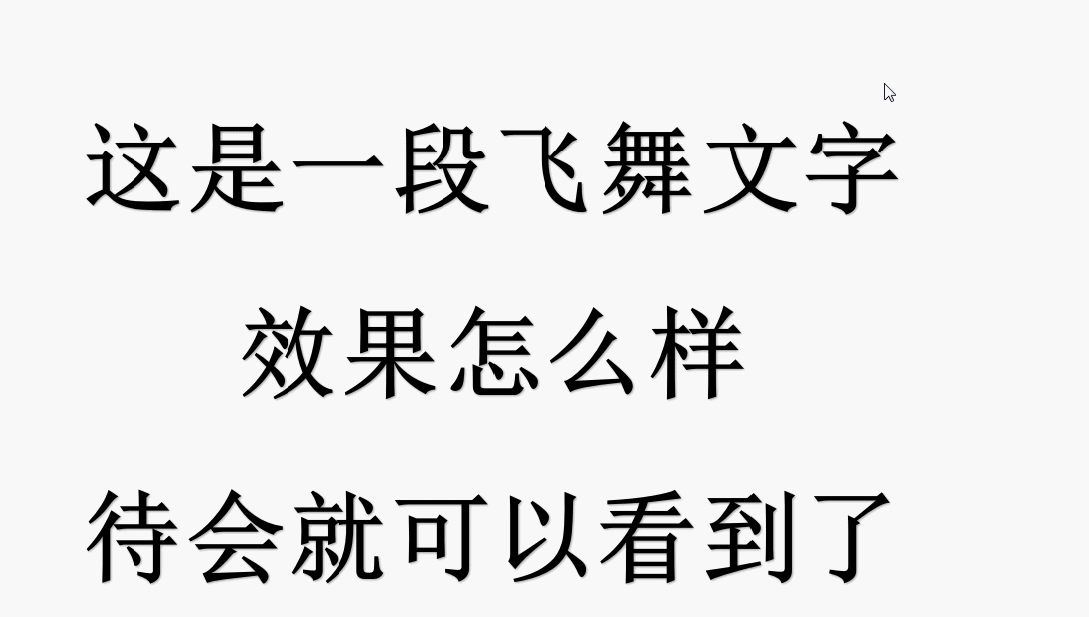1、打开 wps演示 软件。打开 wps演示,新建一个空白文档。(这部分,应该是没有什么难度的)

2、插入一段艺术字。在空白幻灯片里,插入一段艺术字,可以更改成自己要的文字。(字体和颜色都可以根据需要更改)

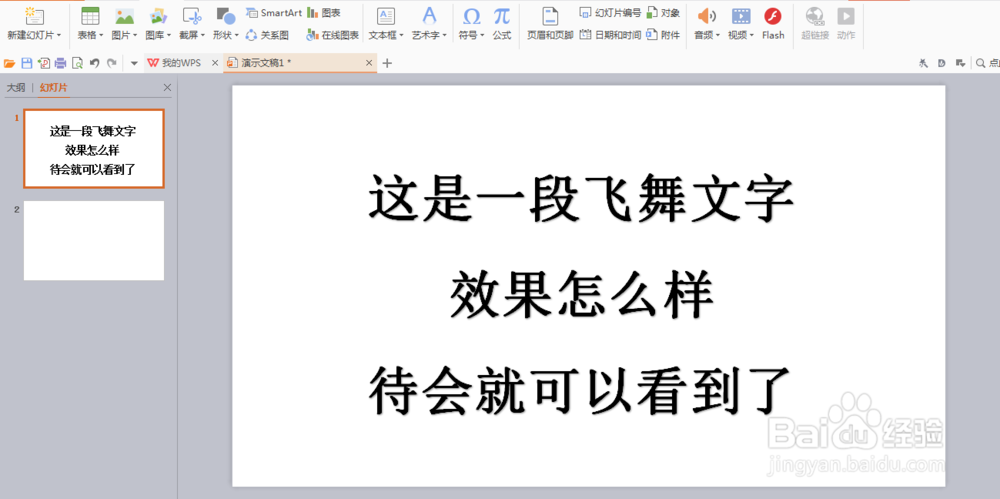
3、添加动画效果。选中插入的字段,然后添加“退出”的“飞出”动画效果。(“退出”是指关闭这也幻灯片时,要什么事情)
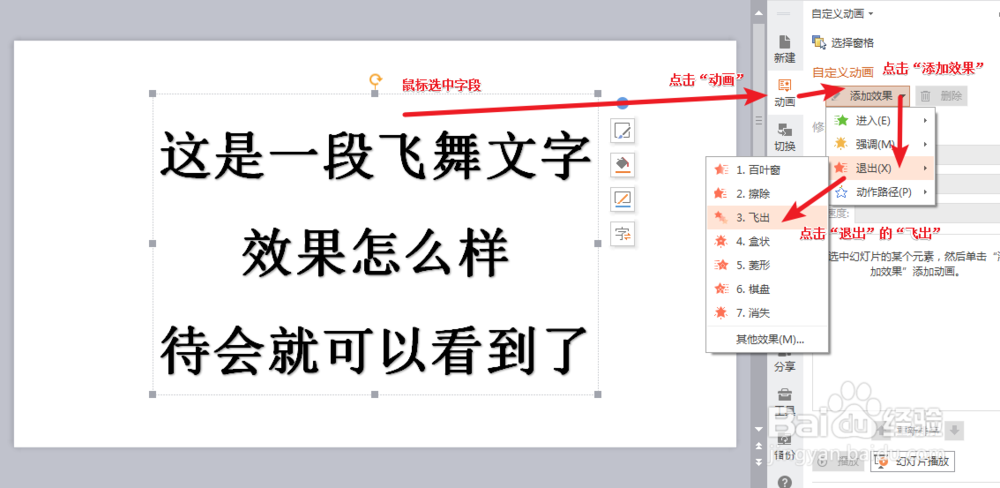
4、打开 效果选项。此时,新添加的动画效果是默认的,不是我们想要的,需要进一步更改。(所有动画效果都可以改,就在“效果选项”里)
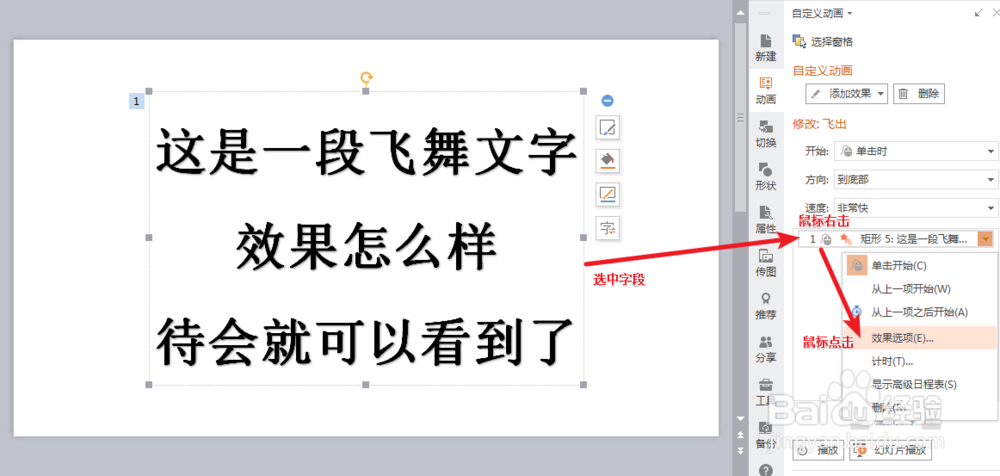
5、修改 动画效果。修改飞走的方向,每个文字单独飞走,以及整个过程的时间。
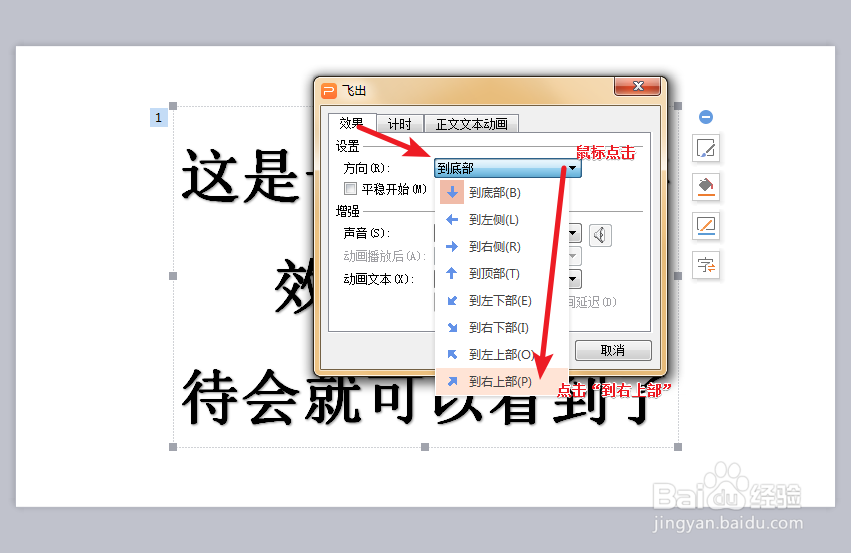

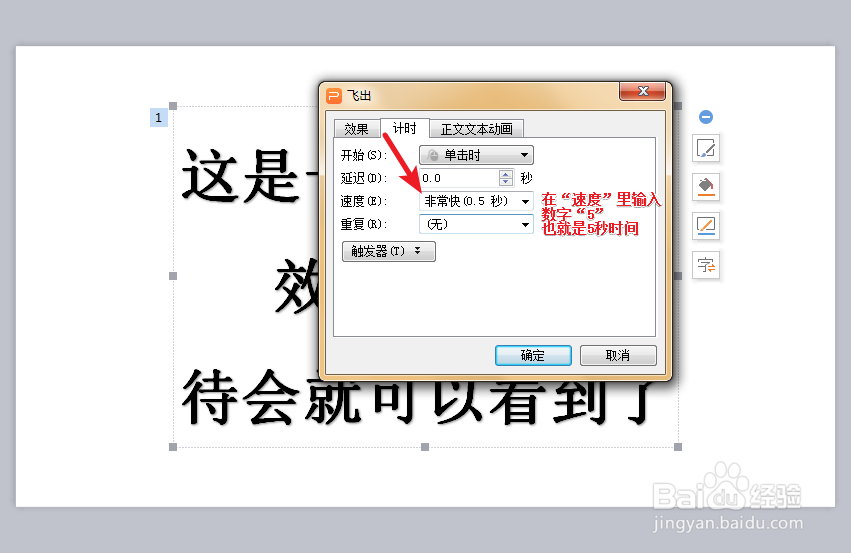
6、最终效果。可以自己更改时间,以及字体格式,达到更好的效果。